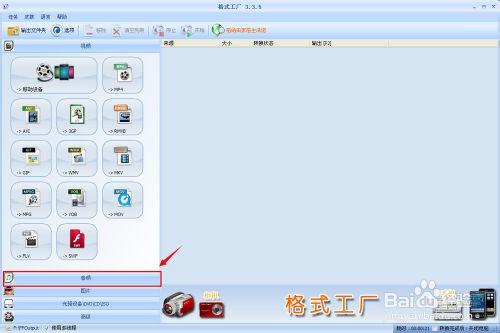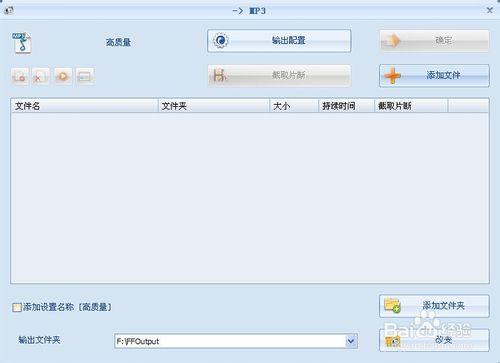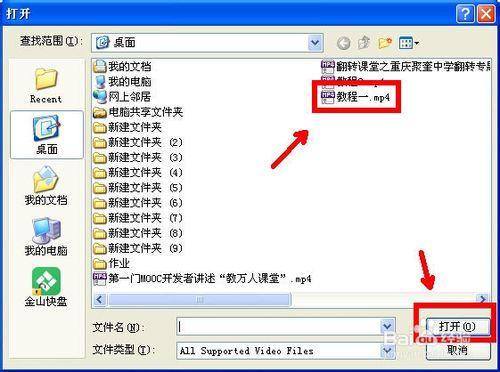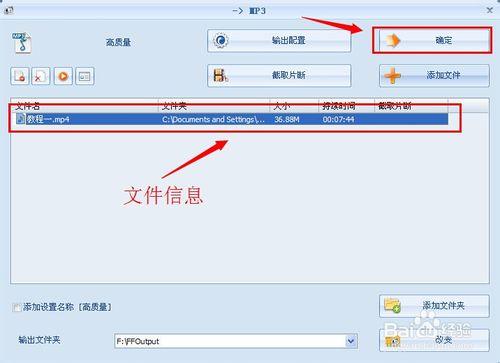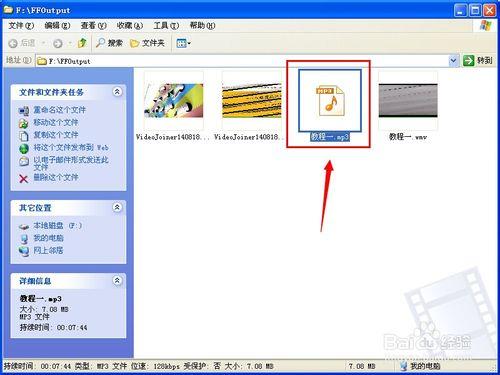眾所周知用格式工廠軟體可以進行音視訊的格式轉換,變通一下就可以用它把視訊裡的聲音提出來,其實質是用聲音轉換進行的。
工具/原料
格式工廠軟體
方法/步驟
點選開始選單,找到選單項,開啟格式工廠軟體
單擊[音訊]按鈕
在這個示例裡我會把聲音儲存為MP3格式,所以單擊[->MP3]
單擊[新增檔案]按鈕
在開啟對話方塊裡單擊選擇要進行轉換的檔案,這裡我選擇“教程一.mp4”這個MP4格式的檔案,然後單擊[開啟]按鈕
單擊[確定]按鈕,如下圖的標示處
單擊[點選開始]按鈕,如下圖底下的按鈕
現在開始任務,顯示的任務進行及進度
任務完成,在上面單擊右鍵,單擊選擇[開啟輸出資料夾]
可以看到在輸出資料夾裡顯示的生成的MP3格式的音訊檔案,採用這種方法就實現了提取視訊中的聲音的效果,做到了音畫分離。
視訊, 格式, 聲音, 工廠, 格式工廠去掉視訊聲音, 格式工廠flv沒有聲音, 格式工廠轉flv沒聲音, 格式工廠flv沒聲音, 格式工廠轉換沒有聲音, 格式工廠轉換後沒聲音, 格式工廠轉flv無聲音, 格式工廠沒聲音, 格式工廠聲音不同步,